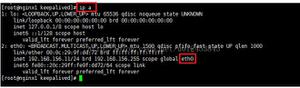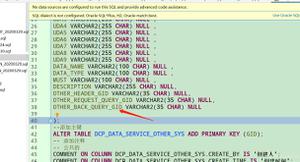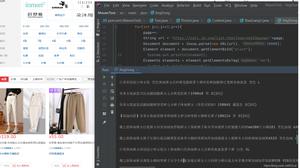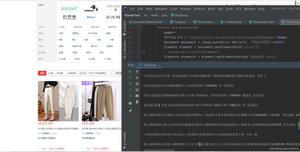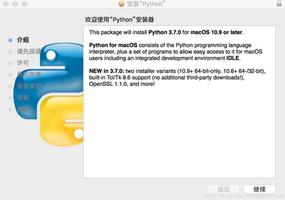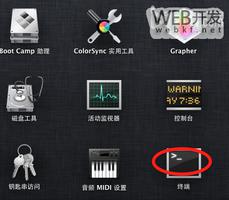使用BootCamp在苹果电脑mac系统上安装Win8.1:详细练习教程

这种全面的,一步一步的指南将引导您完成使用BootCamp在苹果电脑mac系统上安装Win8.1的所有道路。
重要笔记
- 本指南目前使用1的32位“开发构建”随着微软更新Win8.1,因此,它总是符合Win8.1的当前版本,我会更新这个指南
- 由于这是1中的开发者版本,您可能会发现各种各样的错误。在Windows7中工作完全正常软件不得(还)在Win8.1中运行。
你需要什么
- OS X 10.7.1(或更高版本)苹果电脑mac系统上安装所有最新更新的。随着中说,OS X 10.6.x的已被广泛报道的工作就好了。
- 空白CD或DVD刻录的BootCamp助手盘
- 1中(32位版本)的安装DVD。注:本指南使用Win8.1的32位版本主场迎战64位版本的原因是,很多人使用32位版本时,已经报告较少的问题。某些硬件驱动程序在32位版本没有在64位版本的工作,这取决于你的苹果电脑mac系统上运行。
- 一到苹果电脑mac系统的日期时间苹果电脑mac系统hine备份。虽然没有什么要出问题你的苹果电脑mac系统上安装1 -始终是在安全方面。特别是当任务涉及创建您的硬盘驱动器上的一个新的分区和格式化它-你会做。
- 时间和耐心。整个过程可以取决于许多因素,从1-3小时的任何地方取。
入门
- 首先,请运行通过菜单栏上的按钮,苹果软件更新。请确保你的苹果电脑mac系统完全是最新的。
- 关闭所有打开的程序。启动BootCamp助理导航到你的应用程序文件夹,然后实用程序子文件夹。
- 查看简介屏幕上的信息,然后点击继续按钮。
- 确保两个从苹果下载最新的Windows支持软件和安装Windows7被选中。不要担心“的Windows7”的一部分-这个过程完全适用于1的为好。点击Continue(继续)按钮。
- 选择刻录复制到CD或DVD选项,插入一张空白CD或DVD,然后点击Continue(继续)按钮。
- 所需的支持软件现在下载。
- 如果你没有把一个空白CD或DVD,现在这样做。
- 点击刻录按钮。
- 它不应该承担的CD或DVD刻录太长。一旦完成后,弹出CD或DVD,并把它放在一边(但不太远),并插入Win8.1 DVD。
- 如果系统提示您输入密码,这样做。
- 现在,你需要创建一个分区的1安装到。使用“滑块”来确定你要多少GB(千兆字节)分配到Win8.1,如果你计划安装很多程序,我建议至少30GB分配到Windows,等等。一旦你设置首选项,点击安装按钮。
- 创建Windows分区并不需要很长时间。一旦这个过程完成后,您的苹果电脑mac系统将重新启动自身。
- 当你的苹果电脑mac系统重新启动你的第一个1安装屏幕。相应地设置你的语言,时间,货币和输入法。点击下一步继续。
- 点击立即安装按钮。
- 在空白处输入您的1产品密钥,然后点击下一步按钮。
- 阅读许可条款,将在检查我接受许可条款复选框,然后单击下一步按钮。
- 从?何种类型的安装你想要屏幕上,一定要选择自定义:安装Windows只(高级)。
- 这个步骤是重要的。您需要选择您的Windows在步骤#11中创建回分区。这将可能有字BOOTCAMP它,如下面的截图所示。这也将是您在步骤#11设置的数量非常接近的大小(GB) -但不完全一样。
通过点击一次选择的分区。然后点击驱动器选项(高级)链接。
- 现在,单击格式的链接。
- 点击OK按钮。
- 格式化过程完成后(不应该需要很长的),你会被返回到你想安装Windows?在哪里屏幕。即常说的分区BOOTCAMP可能不会说了,但尺寸应该是相同的。请确保您有相同的分区选中,然后单击下一步按钮。
- 现在你可以一走了之,或去抢到一杯咖啡。您的苹果电脑mac系统将重新启动几次,但一切都实现了自动化。我的苹果电脑mac系统上的过程历时约30分钟。
- 最终你会到达第一个个性化屏幕。调整颜色方案(如果你喜欢),并给你的“PC”的名称。点击下一步继续。
- 选择您的无线网络,然后点击连接按钮。
- 如果您的无线网络有密码,请立即输入。同样,点击连接按钮。
- 在本演练的缘故,我将使用使用快速设置选项,而不是的自定义选项。我建议你做同样的任何让你在这个时候你可以在以后从1本身总是让自定义的。
- 在空白处输入你的电子邮件地址。这是在这一点上,其中演练开始改变一点点。如果您使用已通过信使,Hotmail的,XBOX Live或Windows Live服务的Microsoft关联的电子邮件地址,就可以取下来了“不同的道路”,以完成安装。如果您使用的电子邮件地址不与任何上述服务相关的,你会通过你的地方创建一个帐户,一个小精灵服用。这是比较痛苦,非常直截了当。
- 如果您已经拥有与Microsoft服务相关的电子邮件地址,系统会提示您使用它来登录。
- 不管步骤,你走上得到新的1的Metro UI(见下面的截图) -一旦你在那里,点击桌面的左下角面板。
- 现在点击桌面左下角的Windows资源管理器图标。
- 选择计算机从左侧立柱。
- 点击一次包含1安装DVD DVD驱动器上。
- 从驱动器工具部分,单击管理。在小“弹出窗口”出现,单击弹出。您的1安装DVD现在应该从你的DVD驱动器中弹出。
- 现在流行在您创建,早在步骤#9中的CD / DVD - 一个与支持软件(BootCamp的工具)。DVD驱动器上双击运行安装程序。
- 单击是。
- 现在,你会去通过BootCamp的Windows安装程序。只需点击下一步一堆倍。
- 一旦安装完成,你就需要重新启动。单击是。
- 您的苹果电脑mac系统将再次重新启动,并在Windows启动。
- 一旦你“登录”到Windows,单击桌面再次面板。
- 这一次单击小“向上箭头”在系统托盘(右下角屏幕一角)。从那里,点击了BootCamp软件的图标(如截图所示下文)。
- 选择的BootCamp控制面板...。
- 点击是这样你就可以做出改变。
- 在这里,您将确定哪个操作系统- 苹果电脑mac系统 OS X或1的-您希望您的苹果电脑mac系统默认引导进入,当你启动它。如果希望在默认情况下有OS X启动,或BOOTCAMP的Windows,如果你想让Windows默认启动表示苹果电脑mac系统 OS X中的驱动器。点击应用,然后确定。
- 当你想启动到其他操作系统(即一个你没有选择作为默认,按住选项键盘上键在苹果电脑mac系统启动时,如果你这样做,你将看到一个屏幕呈现问你的操作系统,你想开始。
- 而已!!!你现在有1的苹果电脑mac系统上!
以上是 使用BootCamp在苹果电脑mac系统上安装Win8.1:详细练习教程 的全部内容, 来源链接: utcz.com/wiki/666491.html